ثم اكتب تعليقك
UltData - أداة رقم 1 لاستعادة بيانات Android
استعادة البيانات المفقودة بدون روت أو نسخة احتياطية لأي أجهزة أندرويد!
UltData: أداة استرداد Android رقم 1
استعادة بيانات الأندرويد المفقودة بدون روت
تسجيل الفيديو على الهاتف الذكي هو وسيلة مريحة لتوثيق لحظات حياتك المدرسية وأيامك الخاصة مع أحبائك. ومع ذلك، قد يحدث أن تقوم بحذف مقاطع الفيديو عن طريق الخطأ. بالتأكيد، ترغب في استعادة مقاطع الفيديو المهمة المحذوفة. حتى لو لم يكن لديك نسخة احتياطية، لا داعي للقلق. في هذه المقالة، سنوضح لك كيفية استعادة مقاطع الفيديو على Android دون الحاجة إلى نسخة احتياطية.
هل حدث أن قمت بحذف مقطع فيديو عن طريق الخطأ على Android؟ أو ربما اختفى الفيديو بدون أي سبب؟ ندرك كم يمكن أن تكون تلك اللحظة مفاجئة ومقلقة. حذف الفيديوهات يمكن أن يحدث بسبب الأخطاء في الاستخدام أو المشاكل التقنية أو الحوادث غير المتوقعة.
يبحث العديد من الأشخاص عن طرق لاستعادة مقاطع الفيديو المحذوفة على Android. قد تشعر أن استعادة الفيديوهات بدون نسخة احتياطية أمر صعب، كما يظن الكثيرون. لكن لا داعي للقلق، يمكن استعادة مقاطع الفيديو حتى بدون نسخة احتياطية. في ما يلي، سنشرح كيفية استعادة مقاطع الفيديو على Android دون الحاجة إلى نسخة احتياطية.
هناك طريقتان لاستعادة مقاطع الفيديو المحذوفة أو المفقودة على Android بدون نسخة احتياطية.
الأولى هي استعادة مقاطع الفيديو من Google Photos، والثانية هي استخدام برنامج استعادة بيانات Android.
قد يبدو الأمر معقداً، لكن الطرق التي سنقدمها ستجعل استعادة مقاطع الفيديو سهلة. دعونا نبدأ بالطريقة الأولى: استعادة مقاطع الفيديو من Google Photos.
Google Photos هو خدمة تخزين سحابي تقدمها Google. يمكنك استخدامه مجاناً، ويقوم بتجميع مقاطع الفيديو تلقائياً، مما يجعله مريحاً جداً. إذا كانت مقاطع الفيديو الخاصة بك قد تم نسخها احتياطياً إلى Google Photos، فستبقى في سلة المهملات لمدة 60 يوماً بعد الحذف، مما يسمح باستعادتها مجاناً.
حتى إذا لم تستخدم Google Photos من قبل، تحقق من جهاز Android الخاص بك. قد تكون تطبيق Google Photos مثبتاً مسبقاً ويقوم بعمل نسخة احتياطية لمقاطع الفيديو تلقائياً دون علمك. في هذه الحالة، يمكنك العثور على مقاطع الفيديو المحذوفة واستعادتها من Google Photos. دعونا نوضح كيفية القيام بذلك.
الخطوة الأولى: افتح Google Photos على جهاز Android الخاص بك واضغط على أيقونة سلة المهملات.
ستتم استعادة الفيديو إلى مكتبة Google Photos أو الألبوم الذي كان موجوداً فيه قبل الحذف.
لكن يجب الانتباه إلى أنه لا يمكن استعادة الفيديوهات بعد مرور 60 يوماً على نقلها إلى سلة المهملات.
إذا لم يكن لديك تطبيق Google Photos، لا تيأس. لا تزال هناك طرق لاستعادة مقاطع الفيديو باستخدام برنامج استعادة بيانات Android. سنقدم لكم أداة سهلة الاستخدام لاستعادة مقاطع الفيديو على Android، وهي UltData for Android.
أولاً، قم بتنزيل "UltData for Android" مجاناً وتثبيته على جهاز الكمبيوتر الخاص بك.
الخطوة الأولى: قم بتشغيل UltData for Android واختر "استعادة البيانات المحذوفة" من واجهة البرنامج.
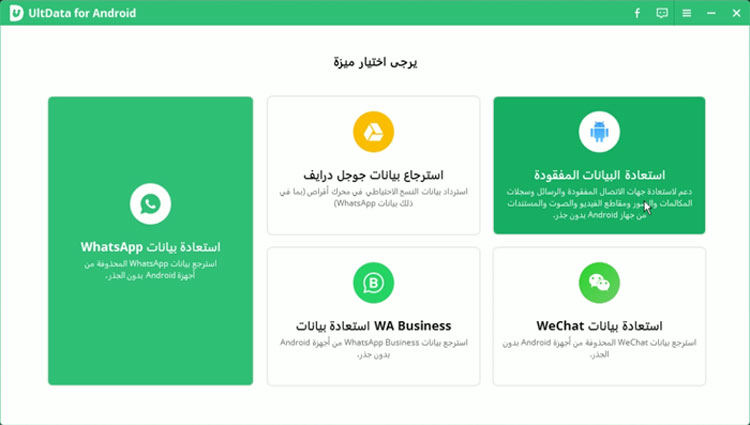
الخطوة الثانية: قم بتوصيل جهاز Android الخاص بك بالكمبيوتر.
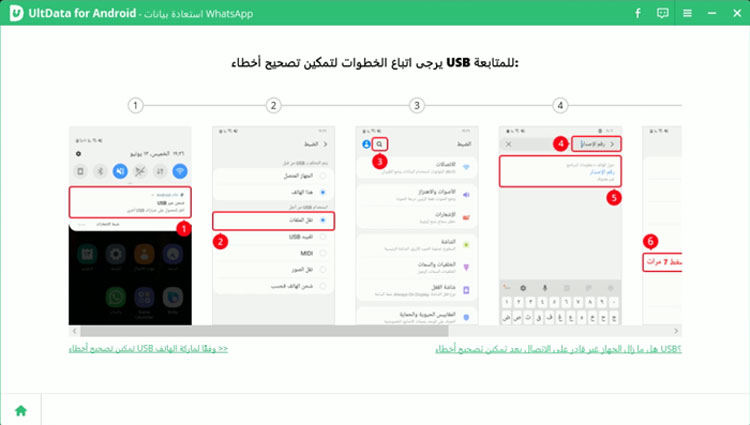
الخطوة الثالثة: اتبع التعليمات على الشاشة لتفعيل وضع تصحيح USB.

بمجرد تفعيل وضع تصحيح USB، أضغط على "موافق" عندما تظهر رسالة "السماح بتصحيح USB" على هاتفك. إذا لم تظهر الرسالة، أضغط على "إعادة المحاولة".
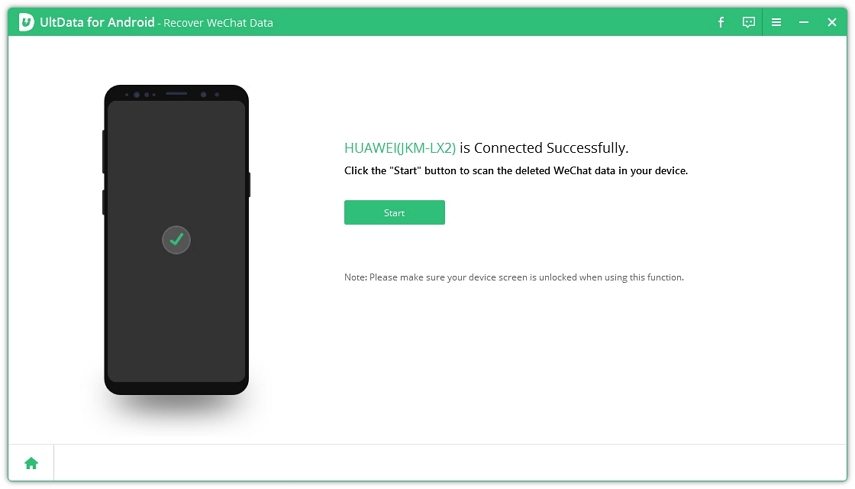
الخطوة الرابعة: اختر الملفات التي تريد استعادتها، ثم أضغط على "ابدأ" لبدء عملية الفحص.

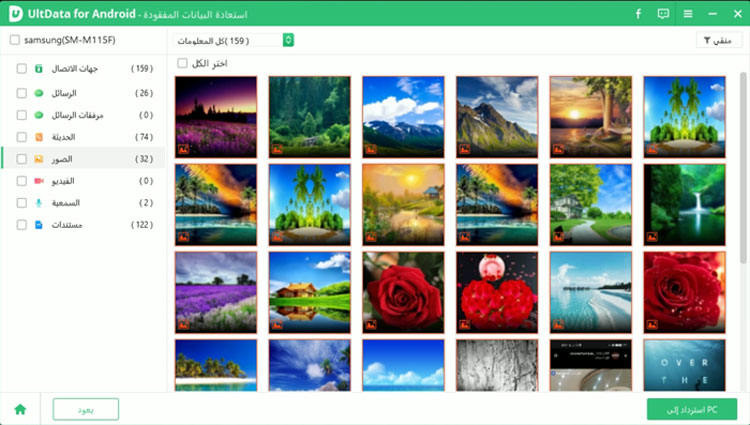
الخطوة الخامسة: بعد انتهاء الفحص، اختر الفيديوهات التي تريد استعادتها من الفئات، ثم أضغط على "استعادة".
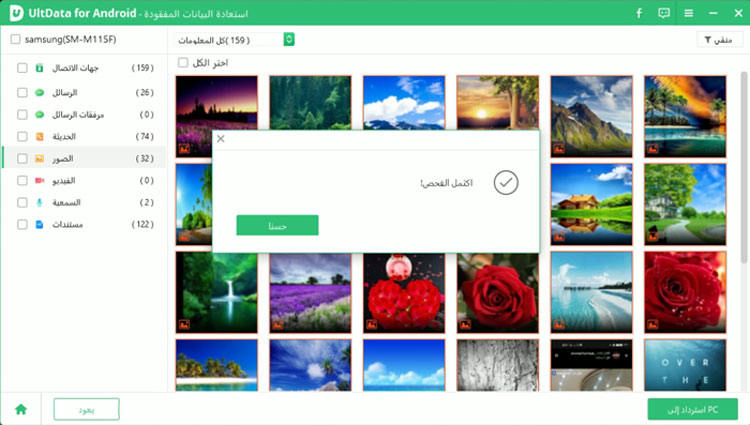
الخطوة السادسة: بعد النقر على "استعادة"، اختر مكان حفظ الملفات المستعادة على الشاشة النهائية.
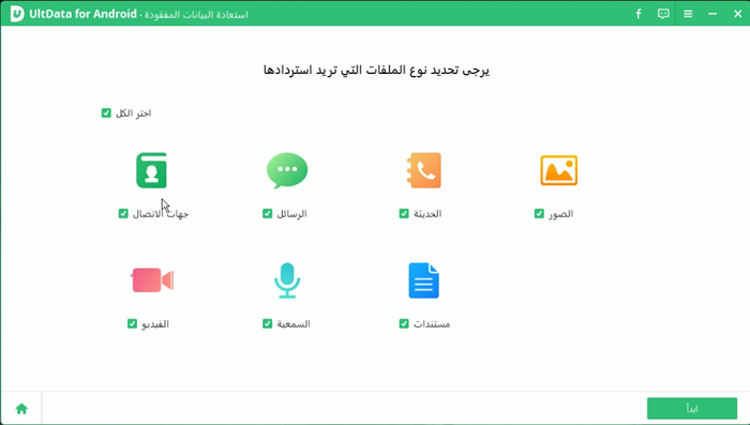
التفاصيل موجودة في الفيديو التالي "كيفية استعادة الفيديو من أندرويد بدون نسخ احتياطي".
عند استخدام Google Photos أو برنامج استعادة البيانات لأندرويد ، يمكنك استعادة مقاطع الفيديو المحذوفة بسهولة أكبر مما تتخيل. هناك العديد من برامج استعادة البيانات لأندرويد متوفرة ، وإذا كنت تحتار في أيها يجب استخدامه ، فجرب بالتأكيد UltData for Android. "UltData for Android" متوافق مع العديد من مصنعي هواتف Android ويُقال إن معدل استرداد البيانات لديه عالٍ. العملية بسيطة أيضًا ، ويمكن للمبتدئين استخدامها بسهولة ، حيث يتم اتباع التعليمات الموجودة على الشاشة. كما يمكنك الرجوع إلى UltData - استعادة البيانات لنظام iOS إذا كنت ترغب في استعادة فيديوهات أجهزة iOS.
ثم اكتب تعليقك
بقلم أمينة فاطمة
2025-12-15 / Android Recovery